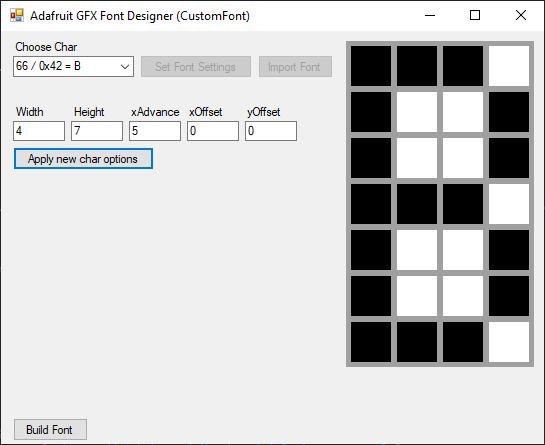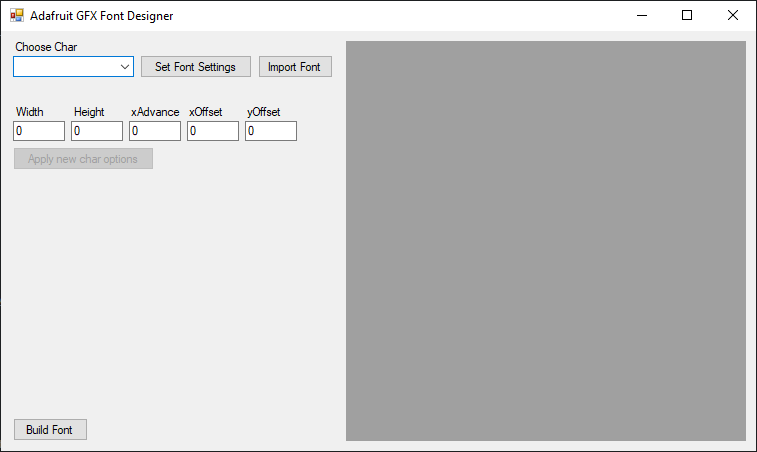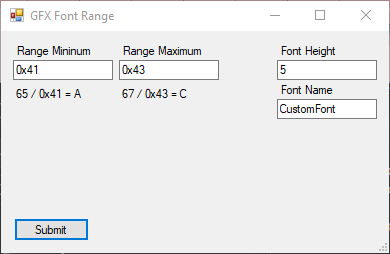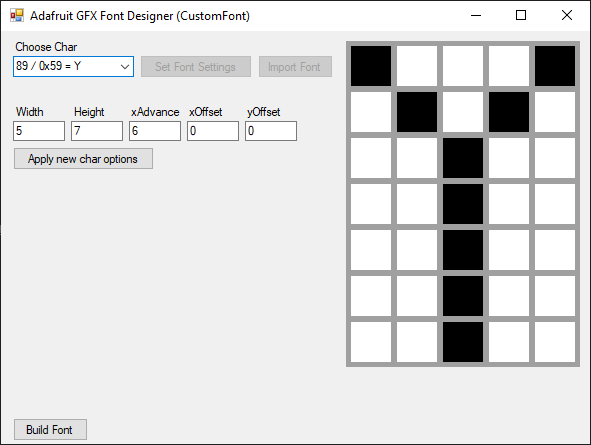AdafruitGFXFontTool
使用 Adafruit GFX 字體格式的微控制器自訂字體建立器
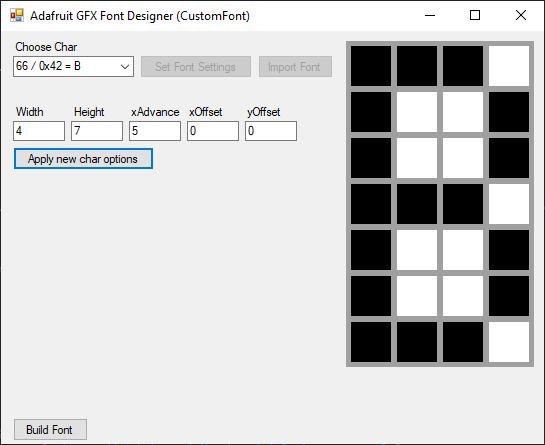
如何安裝或建置以及運行項目
運行時要求:
- 任何 Windows 電腦(桌上型電腦/筆記型電腦)
- .NET框架4.8
建置要求:
- 任何 Windows 電腦(桌上型電腦/筆記型電腦)
- 視覺工作室 2022
- .NET框架4.8
下載並運行項目
- 在AdafruitGFXFontTool -Releases 下載預先建置並準備好要執行的項目
- 解壓縮Release.zip
- 打開 Release 資料夾並執行AdafruitGFXFont.exe
建置並運行項目
- 下載並解壓縮原始碼資料夾
- 在 Visual Studio 2022 中開啟AdafruitGFXFont/AdafruitGFXFont.csproj
- 在 Visual Studio 中,選擇“生成”->“生成解決方案”
- 專案將在AdafruitGFXFontbinDebug或AdafruitGFXFontbinRelease建置(預設調試)
- 產生的可執行檔將被稱為AdafruitGFXFont.exe
使用項目
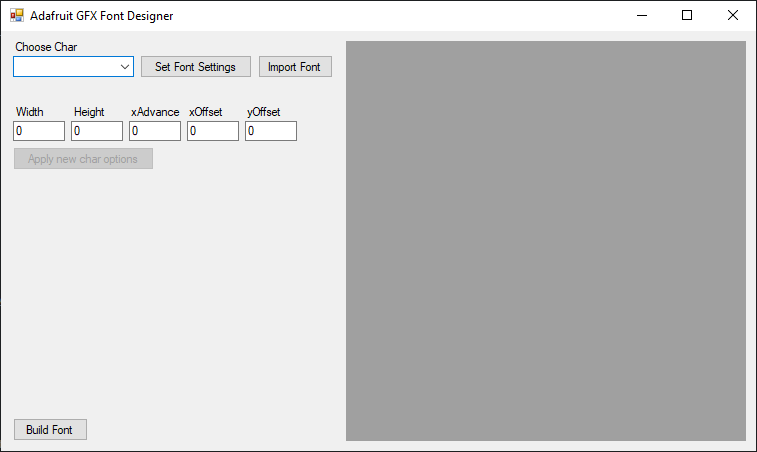
開始該專案時,您有兩個選項。使用“設定字體設定”建立您自己的自訂字體或使用“導入字體”匯入字體
匯入自訂字體時,所有字體屬性:字元範圍、名稱和高度也會自動匯入
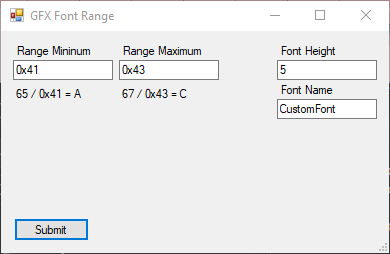
在建立新字體時,您需要自己選擇這些變量
- 字型名稱可以是 C/C++ 變數命名規則中的任何有效變數名稱
- 字體高度需要是一個數字(0-255),如 uint8_t。注意:字體高度僅用於確定新行距離(又稱 yAdvance)
- 範圍最小值和最大值決定要包含在字體中的 UTF-8 字元的範圍。範圍可以作為數字 (0-65535) 或十六進位數字 (0x00-0xfFF) 輸入,如 uint16_t。
- 根據需要輸入所有變數後,按提交
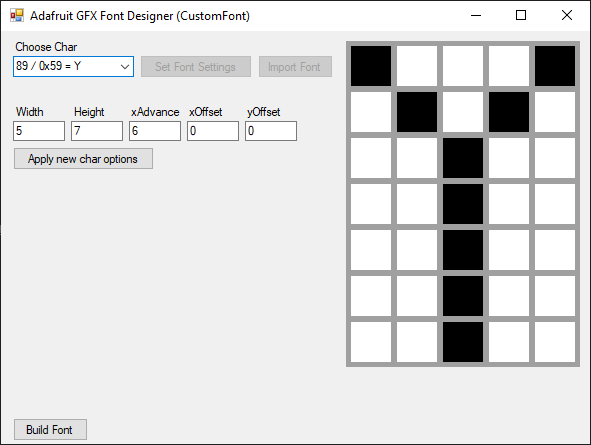
在「選擇字符」標籤下是一個下拉式選單,其中包含字體範圍內的所有可用字符,以(int / hex = char)格式列出。選擇一個開始。
選擇角色後,您可以變更角色的屬性:
- 寬度:角色的寬度(x 座標大小) - 數字 (0-255),如 uint8_t
- 高度:角色的高度(y 座標大小) - 數字 (0-255),如 uint8_t
- xAdvance:繪製字元後移動遊標(x 座標)的像素量 - 數字 (0-255),如 uint8_t
- xOffset:繪製字元之前應用於遊標(x 座標)的移動量(繪製後不影響遊標) - 數字(-128-127),如 int8_t
- yOffset:繪製字元之前應用於遊標(u 座標)的移動量(繪製後不影響遊標) - 數字 (-128-127) 作為 int8_t 選擇所需變數後,按一下套用新字元選項
當套用新的角色屬性時,先前繪製的角色將被擦除,這會在螢幕的最右邊留下一組白色方塊。
點擊方塊即可開始繪畫!單擊時,方塊將從白色切換為黑色,其中黑色是將要繪製的像素
注意:這些方塊是由 C# PictureBox 元素陣列建構的,對於此任務來說效率非常低,但易於調試和開發。這意味著多次點擊同一個方塊的速度會有延遲
完成所需字元的繪製後,按一下“建置字體”並選擇一個資料夾
這將在名為“{fontname}GFXFONT.h”的資料夾下輸出一個文件
當這個頭檔匯入到專案中時,GFXfont元素可以被引用為一開始設定的字體名稱
資源
- Adafruit GFX 圖形庫
- 我用於此字體的 LED 矩陣庫:ESP32-HUB75-MatrixPanel